Ha általában találkozók ütemezése amúgy ugyanazzal az embercsoporttal hozzon létre egy csoportot a Skype-on. Egyszerre akár 600 emberrel is beszélhet, és a beállítás egyszerűbb, mint gondolná.
Olvasson tovább, hogy megtudja, hogyan hozhat létre csoportokat az asztali Skype-on és Android-eszközén. Látni fogja, hogy a lépések hasonlóak, így könnyen megjegyezhetők.
Hogyan hozzunk létre csoportot a Skype Desktopon
Csoport létrehozásához a Skype-on kattintson a gombra Új csevegés gombot a tetején. Amikor megjelennek a további lehetőségek, kattintson a gombra Új csoportos csevegés.
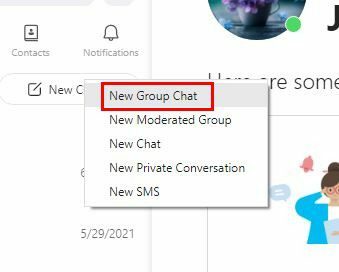
Itt az ideje, hogy nevet adjon új csoportjának, és vegye fel a résztvevőket. Miután létrehozta a csoportot, lehetősége van a név vagy a csoportkép megváltoztatására. Egyszerűen kattintson a csoport képére, és amikor megjelenik egy kis ablak, kattintson még egyszer a csoport képére.
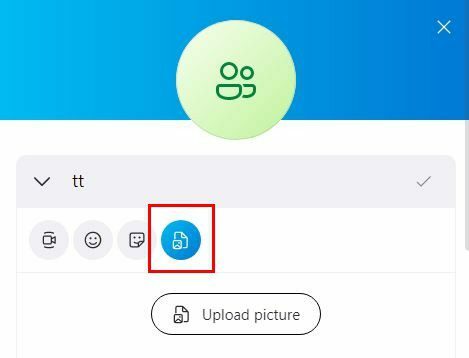
Kattintson a kép ikonra, majd a Kép feltöltése lehetőségre. Amíg ott van, megváltoztathatja a csoport nevét is.
Android
Ha Android-eszközét használja, létrehozhat egy csoportot a Skype-on, ha megérinti az új csevegési lehetőséget, majd az Új csoportos csevegés lehetőséget.
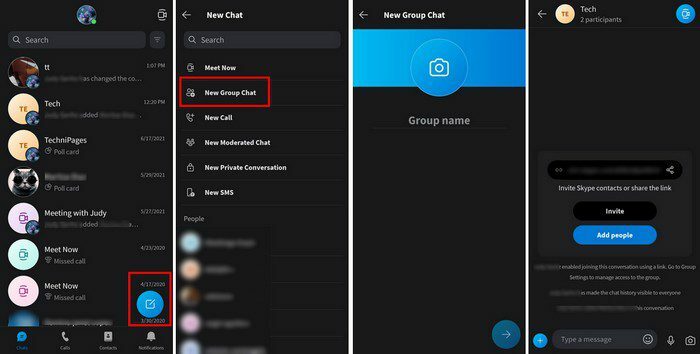
Ügyeljen arra, hogy jó nevet találjon a csoportjának, majd vegye fel az új résztvevőket. Ha végzett az emberek hozzáadásával, ne felejtse el megérinteni a Kész lehetőséget.
Résztvevők hozzáadása vagy eltávolítása egy csoportból a Skype-on
Idővel előfordulhat, hogy további résztvevőket kell hozzáadnia, ill távolítsa el őket. Ezt úgy teheti meg, hogy megnyitja a módosítani kívánt csoportot, és megérinti vagy kattintson a tetejére, ahol a csoport neve található. Alul megjelenik a további résztvevők felvételének lehetősége. Ha el szeretne távolítani valakit, vigye a kurzort a név fölé, vagy nyomja meg hosszan az eltávolítani kívánt személy nevét.
Egyéb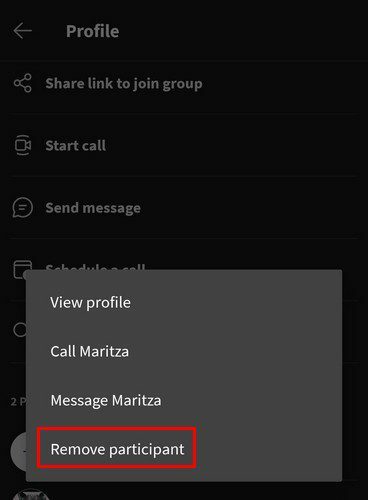
A csoporton végrehajtható egyéb változtatások
Ha végzett a résztvevők hozzáadásával vagy eltávolításával, további változtatásokat is végrehajthat, amíg ott van. Csúsztasson vagy görgessen teljesen lefelé, és megjelenik a Csoportbeállítások. Itt megteheti:
- A beszélgetés elrejtése
- Az értesítések engedélyezése/letiltása
- Add hozzá a kedvencekhez
- A csevegési előzmények be- és kikapcsolása
- Csoport megosztása linken keresztül
Következtetés
Ha hajlamos mindig ugyanazokkal az emberekkel találkozni, akár munka miatt, akár nem, a legjobb, amit tehetsz, ha létrehozol egy csoportot. Ha úgy dönt, hogy létrehoz egyet, akkor tudja, hogyan vehet fel vagy távolíthat el résztvevőket. Mekkora lesz a csoportod? Ossza meg gondolatait az alábbi megjegyzésekben, és ne felejtse el megosztani a cikket másokkal a közösségi médiában.